电脑注册表是Windows系统中重要的组成部分,其中存储着各种系统和应用程序的配置信息。通过打开注册表,用户可以对系统进行进一步的优化和个性化设置。本文将详细介绍如何打开电脑注册表,并提供操作方法和技巧。
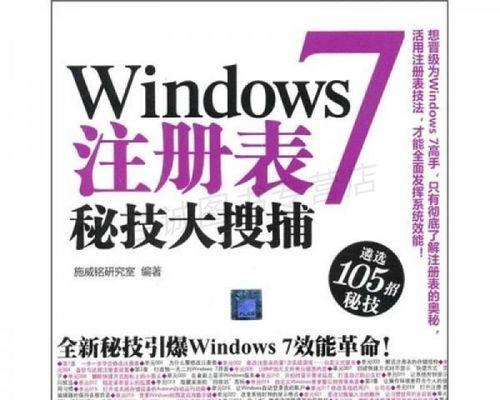
1.注册表的定义与作用
-注册表是Windows系统中的一个数据库,存储了各种系统和程序的配置信息。
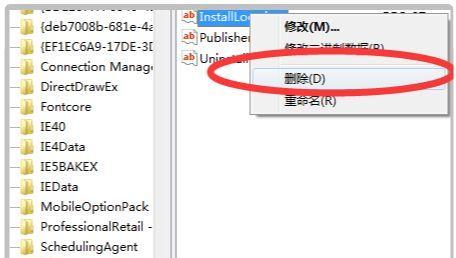
-通过修改注册表,可以改变系统和应用程序的行为,实现个性化设置。
2.打开注册表的基本方法
-方法使用运行对话框
在任务栏上点击“开始”按钮,选择“运行”,在弹出的对话框中输入“regedit”,并按下回车键即可打开注册表编辑器。
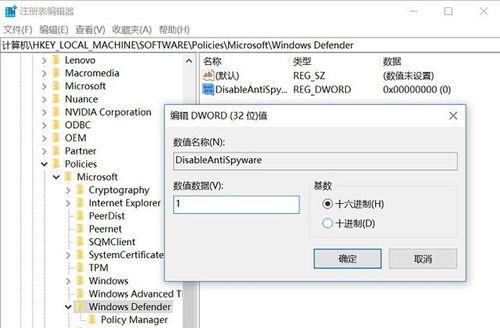
-方法使用命令提示符
在任务栏上点击“开始”按钮,选择“运行”,输入“cmd”并按下回车键打开命令提示符窗口,然后输入“regedit”并按下回车键即可打开注册表编辑器。
3.打开注册表前的注意事项
-在修改注册表之前,一定要备份当前的注册表配置,以防操作失误导致系统故障。
-不熟悉注册表编辑器的用户,不建议随意修改注册表,以免引发不可预知的问题。
4.注册表编辑器的界面介绍
-注册表编辑器分为左右两个窗格,左侧为注册表的树状结构,右侧显示所选项的详细信息。
5.导航注册表的方法
-使用鼠标点击左侧窗格中的树状结构来浏览和导航到不同的注册表项。
-使用键盘的方向键来选择不同的注册表项。
6.搜索注册表项
-在注册表编辑器中,点击“编辑”菜单,选择“查找”,输入关键词并点击“查找下一个”按钮可以搜索到包含该关键词的注册表项。
7.修改注册表项的数值
-双击需要修改的注册表项,弹出编辑对话框,可以进行数值的修改。
-修改前,请确保了解所做修改的含义和影响。
8.创建新的注册表项与数值
-在注册表编辑器中,点击“编辑”菜单,选择“新建”来创建新的注册表项或数值。
9.删除注册表项与数值
-右键点击需要删除的注册表项或数值,选择“删除”即可删除。
10.导出和导入注册表配置
-在注册表编辑器中,点击“文件”菜单,选择“导出”可以将当前的注册表配置导出为.REG文件。
-双击.REG文件即可导入该注册表配置到系统中。
11.注册表编辑器的高级功能
-注册表编辑器还提供了一些高级功能,如查找和替换、比较和合并等,可以进一步扩展注册表的功能和应用场景。
12.注册表编辑器的常见问题与解决方法
-在使用注册表编辑器过程中,可能会遇到一些问题,如无法打开注册表、编辑权限受限等,可以根据具体情况参考相关解决方法。
13.注意事项及风险提示
-修改注册表需谨慎操作,错误的修改可能导致系统故障或数据丢失。
-在修改注册表之前,建议先备份当前的注册表配置,以便出现问题时能够恢复系统。
14.遇到问题如何解决
-如果在修改注册表时遇到问题,可以尝试通过系统还原、使用修复工具或寻求专业技术人员的帮助来解决。
15.与建议
通过本文的介绍,我们了解了打开电脑注册表的方法和注意事项,并学习了常见的注册表操作技巧。在实际使用中,我们应该谨慎操作,遵循规范,以免引发不可预知的问题。如果不确定如何修改注册表,建议寻求专业人员的帮助。电脑注册表的正确使用将为我们的系统优化和个性化设置提供便利。
标签: 电脑注册表

